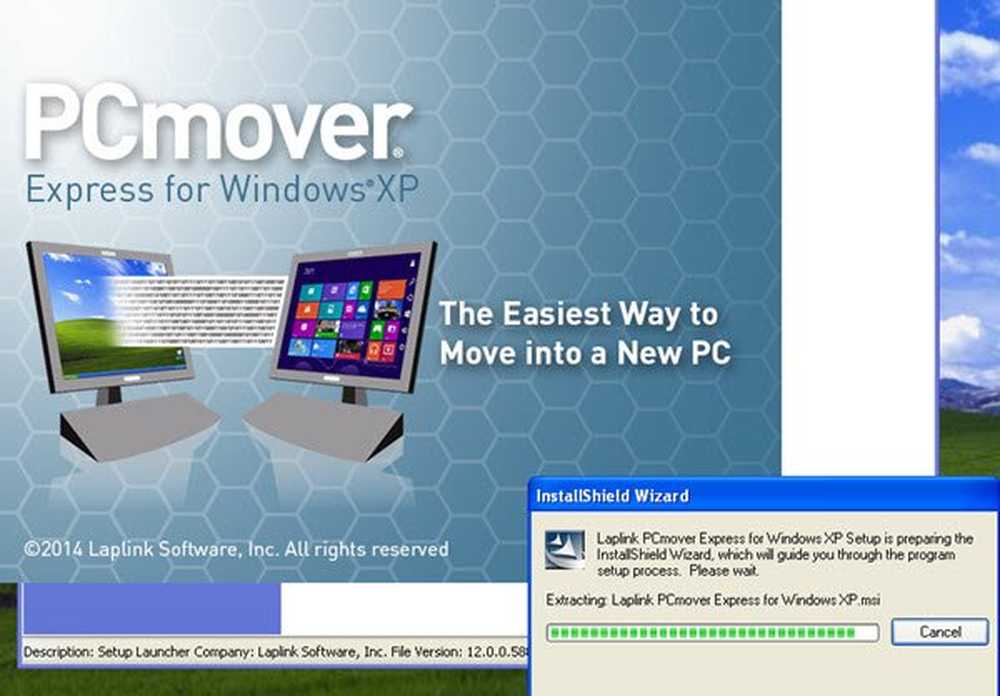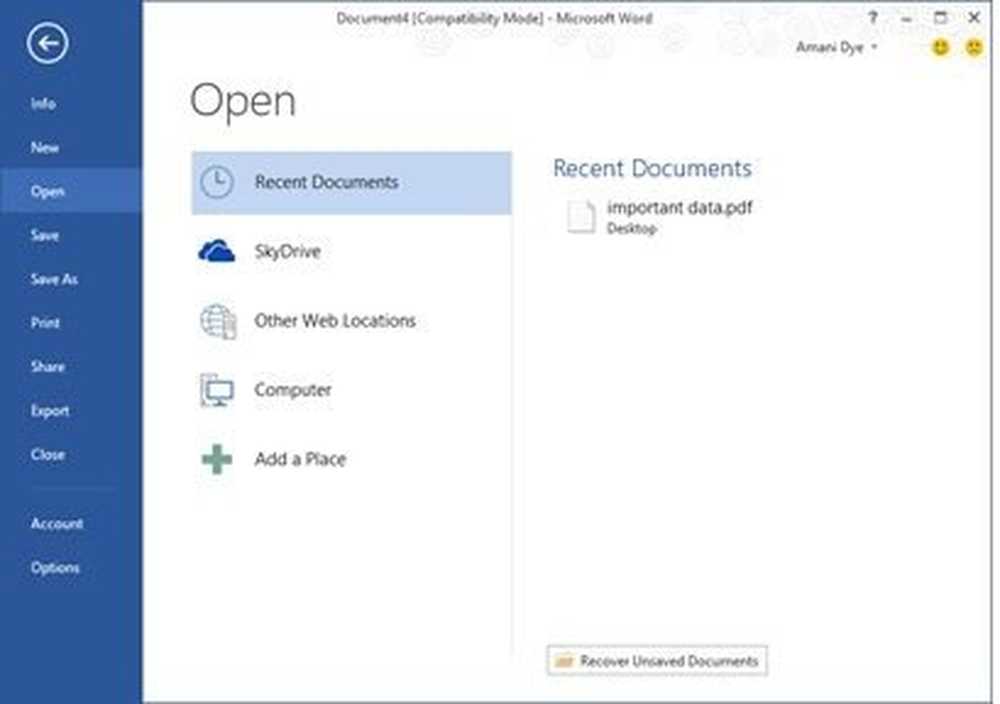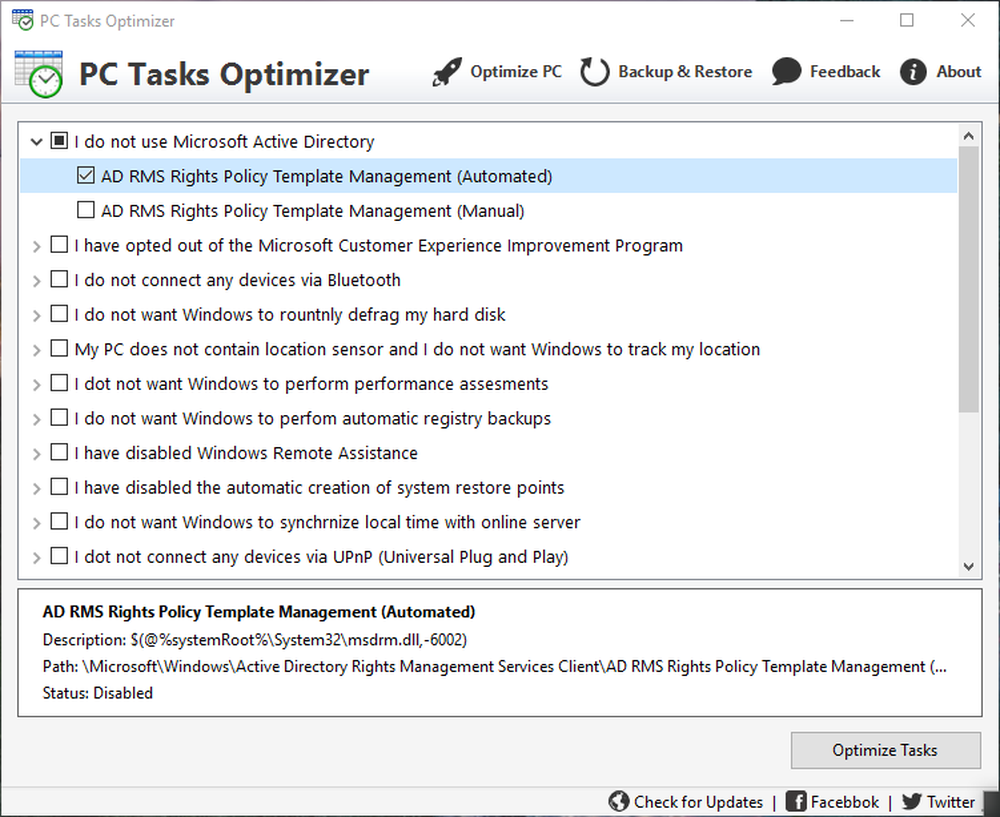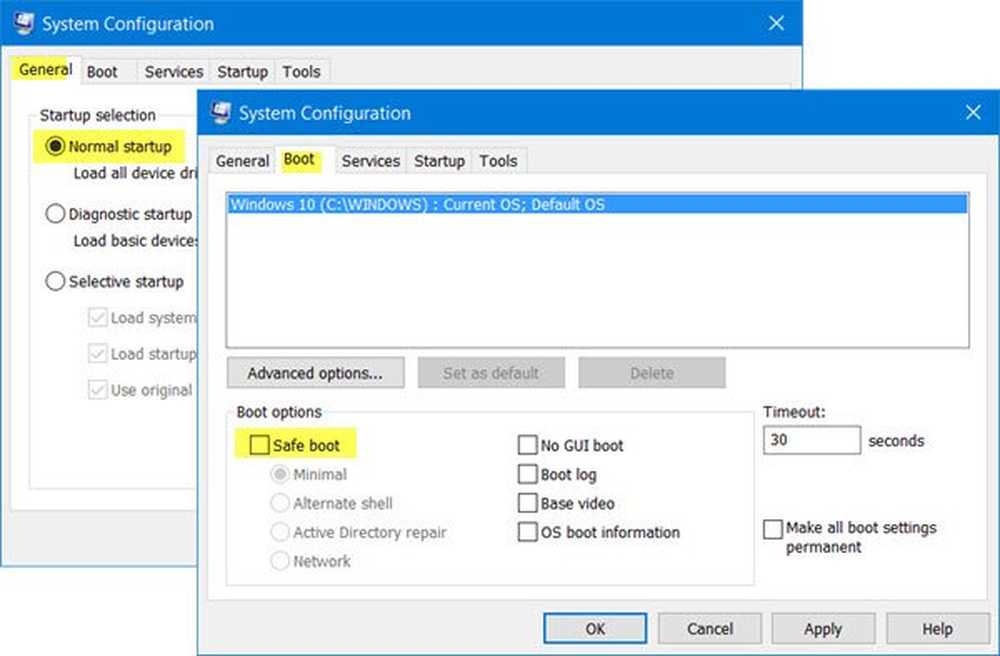PC bloqueada en Preparar Windows, No apague la pantalla de su computadora
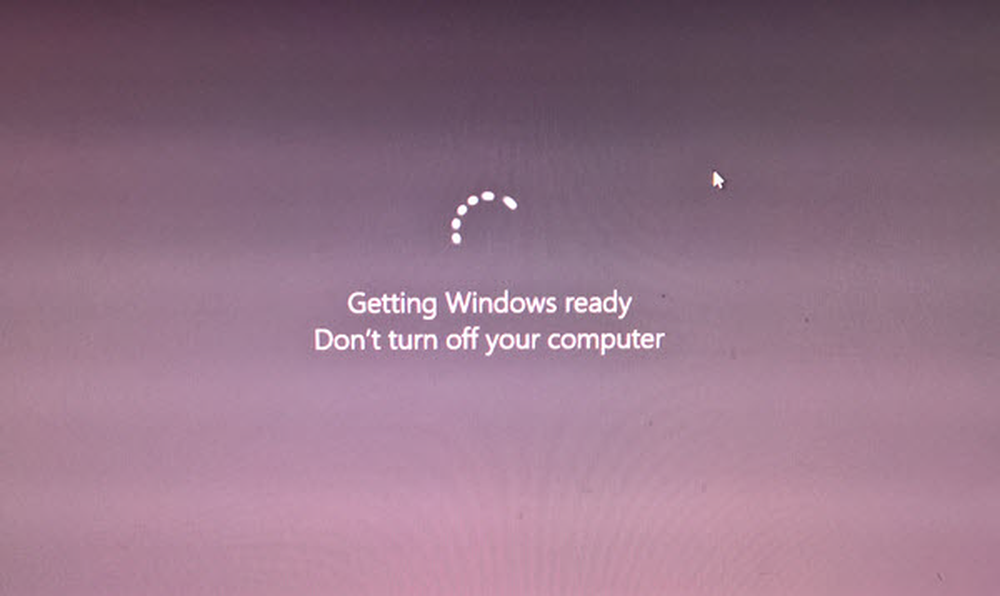
Si cuando está actualizando su computadora o computadora portátil con Windows 10 a una versión más nueva, se bloquea Preparando Windows, no apague la pantalla de su computadora, entonces este post seguramente te interesará.

Preparando Windows, no apague su computadora
Recientemente encontré esta pantalla al actualizar mi Windows 10 v 1607 a Windows v1703. Mientras que mis otras computadoras portátiles no enfrentaron ningún problema, ¡mi computadora portátil Dell XPS estuvo bloqueada en esta pantalla por más de 2 horas! Pero ha habido informes de que incluso lleva 7 horas.!
Primero, tendrá que ver si el estado de la animación del cursor (círculo):
- Se esta moviendo
- O esta congelado?
La animación del círculo se está moviendo.
Bueno, ¿qué puedes o debes hacer en este caso? En realidad nada mucho. Solo necesitas Espere hasta que finalice el proceso de actualización.
Nunca cometa el error de apagar su computadora portátil, de lo contrario, nunca se sabe, la PC podría no arrancar!
Que hice Después de esperar pacientemente más de 2 horas, decidí irme a dormir. Pero me había asegurado de que mi portátil nunca se iría a dormir.
Antes de iniciar cualquier proceso de actualización, siempre me aseguro de que mi computadora portátil no se ponga en suspensión cuando esté enchufada. En Windows 10, obtendrá la configuración en Configuración> Sistema> Alimentación y suspensión. Verás un menú desplegable para Cuando esté enchufado, apáguelo después de ajuste. Yo selecciono Nunca antes de actualizar mi PC.
Me aseguré de que la computadora portátil estuviera conectada a la fuente de alimentación principal y que todo funcionara bien.
Después de unas horas descubrí que la computadora portátil se había actualizado correctamente y cuando inicié sesión, vi la siguiente pantalla.
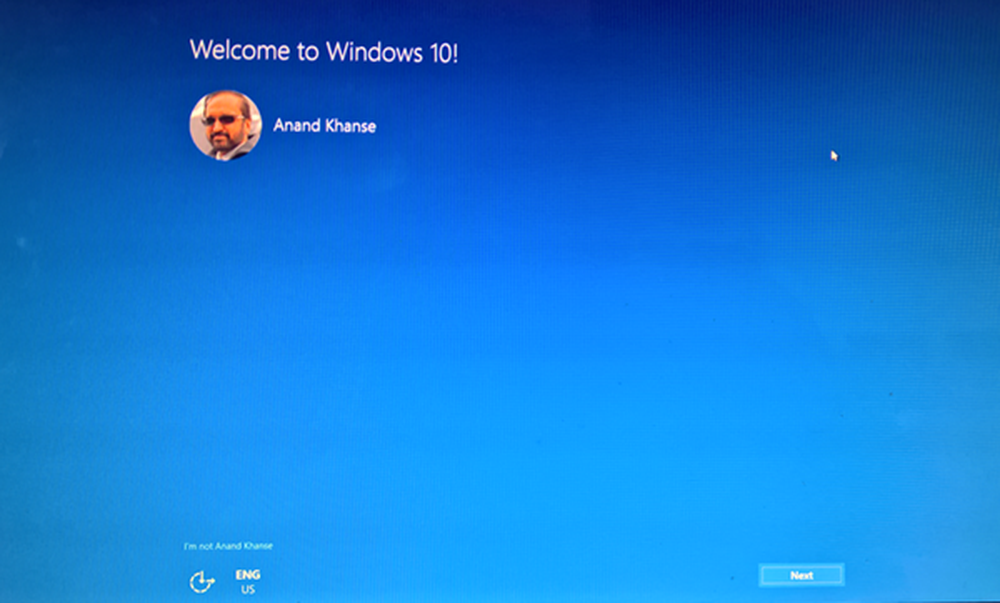
Así que la comida para llevar de este pequeño post.?
Mientras la animación del círculo se mueva, no hagas nada. Solo espera.
La animación del círculo está congelada.
¿Qué pasa si la animación en sí está congelada? Bueno, diría que todavía espera un día. Si crees que es una causa perdida, puede que tengas apagar Windows usando el interruptor de encendido en la computadora portátil.
- Si tu Reinicio de PC, ¡genial! Borre el contenido de la carpeta de Distribución de software, restablezca la carpeta Catroot2 y luego ejecute Windows Update nuevamente.
- Si tu PC no arranca, Bueno, es posible que tenga que reinstalar Windows 10, usando la Herramienta de creación de medios o el Asistente de actualización de Windows, asegurándose de que la opción "Guardar archivos personales y datos" esté seleccionada durante la instalación.
Lectura útil: Esta publicación le muestra cómo acceder al Modo seguro o las Opciones de inicio avanzadas cuando Windows 10 se atasca al cargar alguna pantalla con la animación de puntos giratorios moviéndose sin cesar, el modo de bienvenida, la pantalla de inicio de sesión, iniciar Windows o no arrancará.
Todo lo mejor!